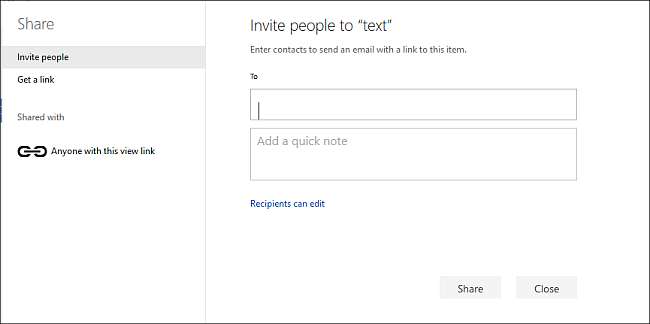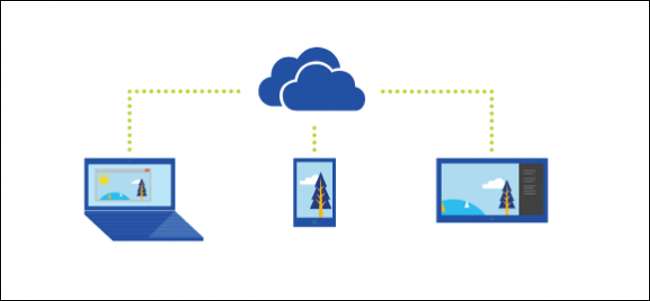
OneDrive를 사용하면 파일과 폴더를 다른 사람과 안전하고 쉽게 공유 할 수 있습니다. 특별한 애플리케이션을 설치하거나 새 계정에 가입 할 필요가 없습니다. 사실, 그들은 어떤 웹 브라우저를 사용하여 당신이 그들과 공유하는 파일에 접근 할 수 있습니다. 그리고 당신은 당신의 손에있는 완전한 제어권을 가지고 있습니다. 당신의 파일은 당신이 선택한 사람들과 만 공유 될 것입니다. 이 문서에서는 OneDrive에서 파일 및 폴더를 공유하는 방법과 공유하기 전에 알고 싶은 다양한 권한을 보여줍니다.
데스크탑에서 파일 또는 폴더 공유
Windows 8.1에서 OneDrive는 제거 할 수없는 앱을 통해 운영 체제에 통합되었으며 PC 설정에서 설정에 쉽게 액세스 할 수있었습니다. 최신 앱을 통해 사용자는 파일과 폴더를 쉽게 업로드 할 수 있으며 항상 OneDrive의 웹 인터페이스를 사용하지 않고도 공유 할 수있었습니다. Windows 10 용 OneDrive는 파일 탐색기와 더 나은 통합을 제공합니다. 클릭 한 번으로 파일 또는 폴더 링크를 공유 할 수 있습니다.
파일을 링크로 공유하면 특히 이메일을 통해 파일을 보낼 때 많은 이점이 있습니다. 첨부 파일이 너무 크면 서버에서 이메일을 거부 할 수 있으며, 대용량 이메일이 수신자에게 전달 되더라도 수신자는 사서함에 큰 첨부 파일이있는 것에 만족하지 않을 수 있습니다. OneDrive를 사용하면 전자 메일, Facebook 또는 문자 메시지로 보낼 수있는 파일에 대한 링크를 쉽게 공유 할 수 있습니다.
파일 탐색기에서 OneDrive를 열고 공유 할 파일 또는 폴더를 찾습니다. 파일 또는 폴더를 마우스 오른쪽 버튼으로 클릭하여 상황에 맞는 메뉴를 표시하고 "OneDrive 링크 공유"를 선택합니다.
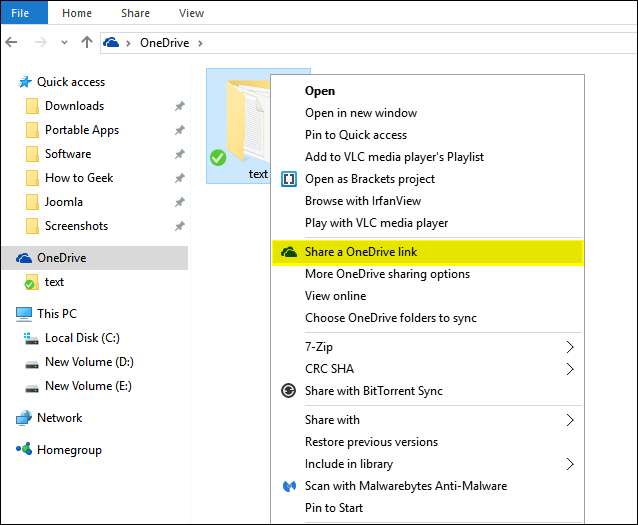
몇 초 후 링크가 준비되었음을 알리는 알림이 표시됩니다.
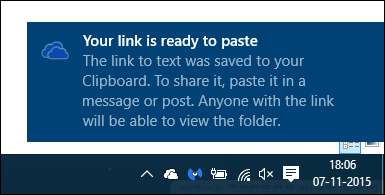
메일 클라이언트를 열고 파일 수신자의 이메일 주소를 입력합니다. 공유 OneDrive 링크를 붙여 넣으려면 전자 메일 메시지 본문에서 마우스 오른쪽 단추를 클릭하고 "붙여 넣기"를 선택합니다. 메시지를 받으면 수신자는 링크를 클릭하기 만하면 공유 파일에 액세스 할 수 있습니다.
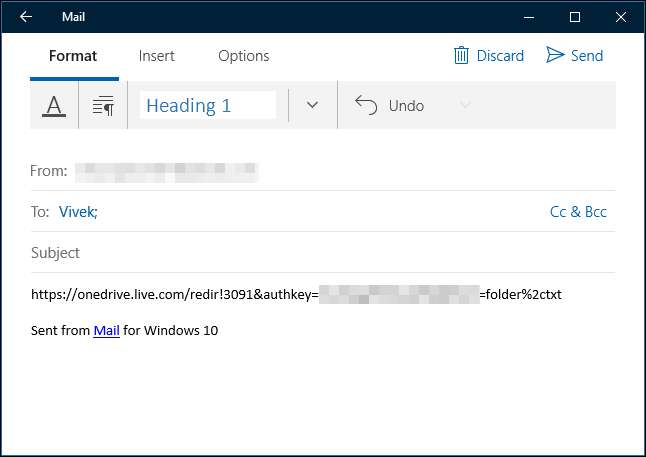
이 링크가 생성 된 문서 또는 폴더에만 액세스 권한을 부여하더라도 링크를 사용한 사람을 식별 할 수있는 것은 없으며 누구와도 공유 할 수 있습니다. 더 많은 제어가 필요한 경우 웹 인터페이스에서 공유 할 수 있습니다. 이렇게하면 특정 이메일 주소와 공유하고 파일에 대한 제한된 액세스 권한을 부여 할 수 있습니다.
OneDrive.com에서 파일 또는 폴더 공유
파일 탐색기에서 OneDrive를 열고 공유 할 파일 또는 폴더를 찾습니다. 파일 또는 폴더를 마우스 오른쪽 단추로 클릭하여 상황에 맞는 메뉴를 표시하고 "추가 OneDrive 공유 옵션"을 선택합니다.
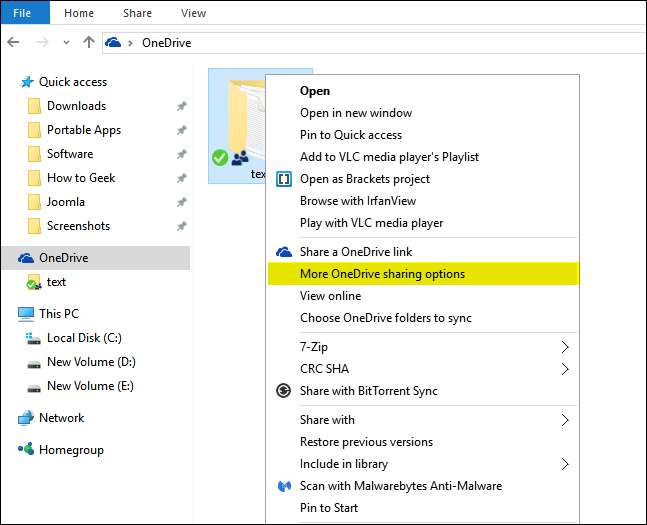
이 옵션을 클릭하면 기본 웹 브라우저가 특정 공유 폴더의 공유 옵션에 대한 OneDrive를 엽니 다. 그런 다음 다음 공유 옵션에서 하나를 선택합니다.